- azure (1)
- 工具 (1)
- Microsoft Azure – 使用 Azure CLI 配置 Azure SQL(1)
- Microsoft Azure – 使用 Azure CLI 配置 Azure SQL
- azure - 任何代码示例
- Microsoft Azure – 新的 Azure 主屏幕
- Microsoft Azure – 新的 Azure 主屏幕(1)
- Microsoft Azure – 使用 Azure PowerShell 获取 Azure VM 属性(1)
- Microsoft Azure – 使用 Azure PowerShell 获取 Azure VM 属性
- Microsoft Azure – Azure SQL 简介
- Microsoft Azure – 使用 Azure PowerShell 检查 Azure VM 的状态
- Microsoft Azure – 使用 Azure PowerShell 检查 Azure VM 的状态(1)
- Microsoft Azure – 在 Azure 中使用主题(1)
- Microsoft Azure – 在 Azure 中使用主题
- Microsoft Azure – 使用 Azure PowerShell 命令管理 Azure VM
- Microsoft Azure – 使用 Azure PowerShell 命令管理 Azure VM(1)
- Microsoft Azure – 用于管理 Azure VM 的 Azure CLI 命令
- Microsoft Azure – 用于管理 Azure VM 的 Azure CLI 命令(1)
- Microsoft Azure – 创建 Azure SQL 数据库(1)
- Microsoft Azure – 创建 Azure SQL 数据库
- Microsoft Azure – 从 Azure 中删除未使用的服务(1)
- Microsoft Azure – 从 Azure 中删除未使用的服务
- Microsoft Azure – 将 Azure VM 存档到 Azure 存储帐户(1)
- Microsoft Azure – 将 Azure VM 存档到 Azure 存储帐户
- Microsoft Azure – Azure SQL 数据库简介
- Microsoft Azure – Azure SQL 数据库简介(1)
- Microsoft Azure – 在 Azure 中创建 Web 应用程序
- Microsoft Azure – 在 Azure 中创建 Web 应用程序(1)
- Microsoft Azure – 在 Azure CLI 中使用表参数
📅 最后修改于: 2021-01-07 04:31:52 🧑 作者: Mango
Azure存储资源工具
Azure Storage Explorer:这是一个独立的应用程序,使我们能够在Windows,MacOS和Linux上有效使用Azure Storage数据。它提供了几种连接到存储帐户的方法。例如 –
- 我们可以连接到与我们的Azure订阅相关联的存储帐户。
- 我们可以连接到其他Azure订阅共享的存储帐户和服务
- 我们可以使用Azure存储模拟器连接和管理本地存储。
我们还可以连接到其他服务。
- 宇宙数据库
- 数据湖商店
Microsoft Azure存储模拟器:它提供了一个本地环境,该环境可以模拟Azure Blob,队列和表服务以进行开发。使用存储模拟器,我们可以针对本地存储服务测试应用程序,而无需创建Azure订阅或产生任何费用。它是Microsoft Azure SDK的一部分。我们还可以使用独立安装程序来安装存储模拟器。
它使用本地Microsoft SQL Server实例和本地文件系统来模拟Azure存储服务。默认情况下,存储模拟器使用Microsoft SQL Server 2012 Express LocalDB中的数据库。
Visual Studio云和服务器资源管理器
服务器资源管理器:
- Server Explorer中的“ Azure存储”节点显示本地存储模拟器帐户和其他Azure存储帐户中的数据。
- 要查看存储仿真器帐户的资源,请展开“开发”节点。
- 要查看存储帐户中的资源,请在“服务器资源管理器”中展开存储帐户的节点,在其中可以看到Blob,队列和表节点。
云资源管理器:
- 通过Cloud Explorer,我们可以查看Azure资源和资源组。我们可以检查它们的属性,并在Visual Studio中执行关键的开发人员诊断操作。
要开发一些基于Azure存储资源的解决方案或应用程序,我们可以使用Azure存储客户端库。
- 我们可以使用连接字符串连接到Azure存储帐户,然后使用客户端库的类和方法来处理Blob,表,文件或队列存储。
- 在开始开发之前,请安装NuGet程序包Windows Azure存储。
管理API
- 使用管理API创建和管理Azure存储帐户和连接密钥。
- 安装NuGet包Microsoft.Azure.Management.Storage.Fluent。
以下是使用存储资源管理器管理Azure存储资源的步骤。
步骤1:您必须下载并安装适合您的OS的Storage Explorer。
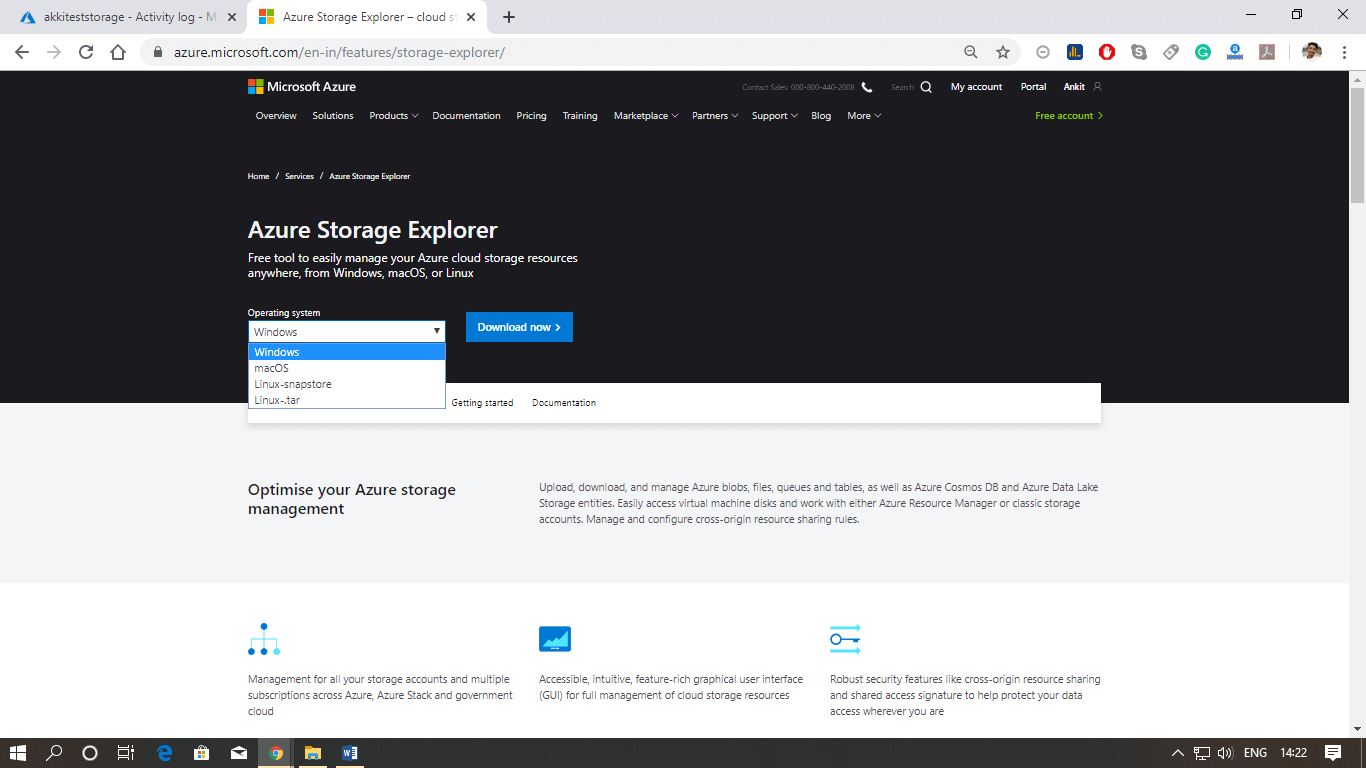
步骤2:首次安装并打开Storage Explorer时,将出现以下屏幕。单击下一步继续。

步骤3:输入登录凭据以将Azure帐户与Storage Explorer连接。

步骤4:添加Azure帐户后,可以选择要从哪个订阅中查看存储帐户。然后点击应用。
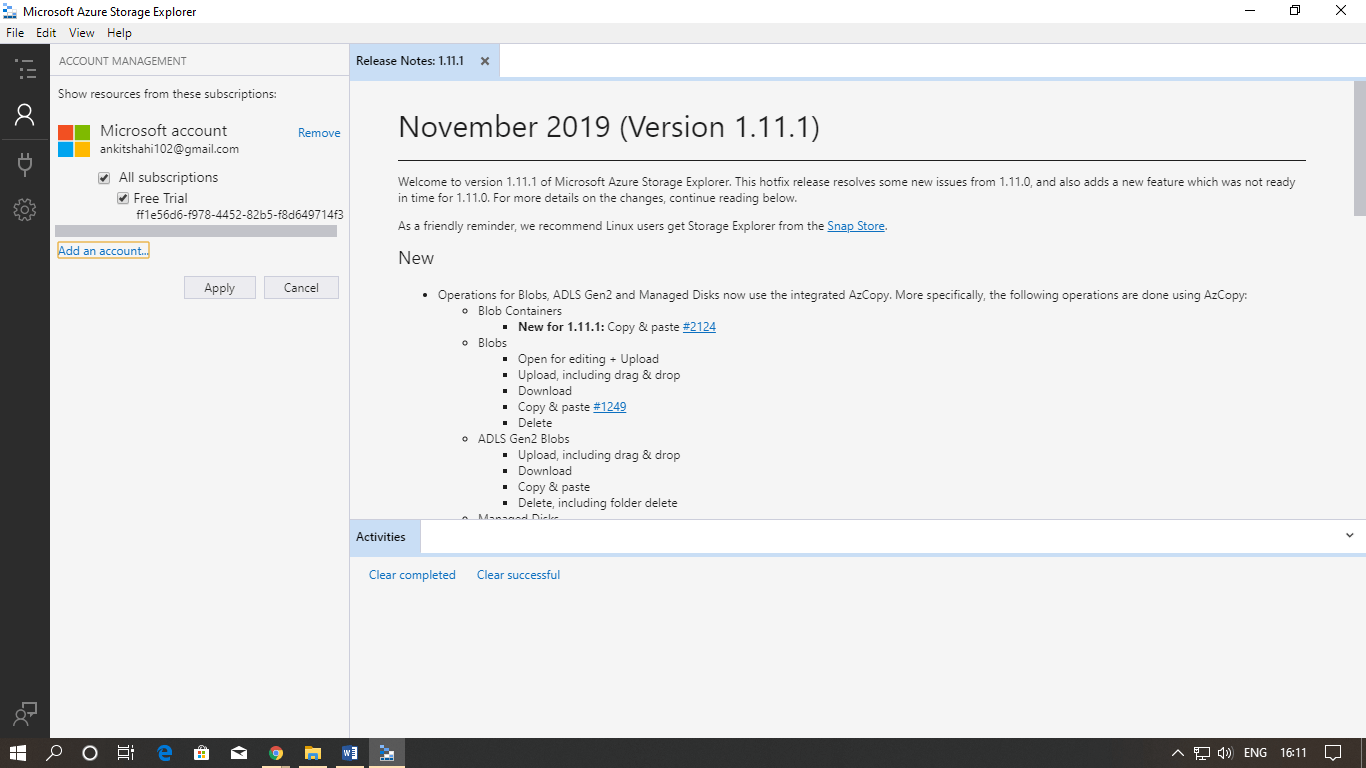
步骤5:您可以在此处看到两个节点(本地节点和附加节点),另一个是所选的存储帐户。您可以在此处看到容器,斑点等。
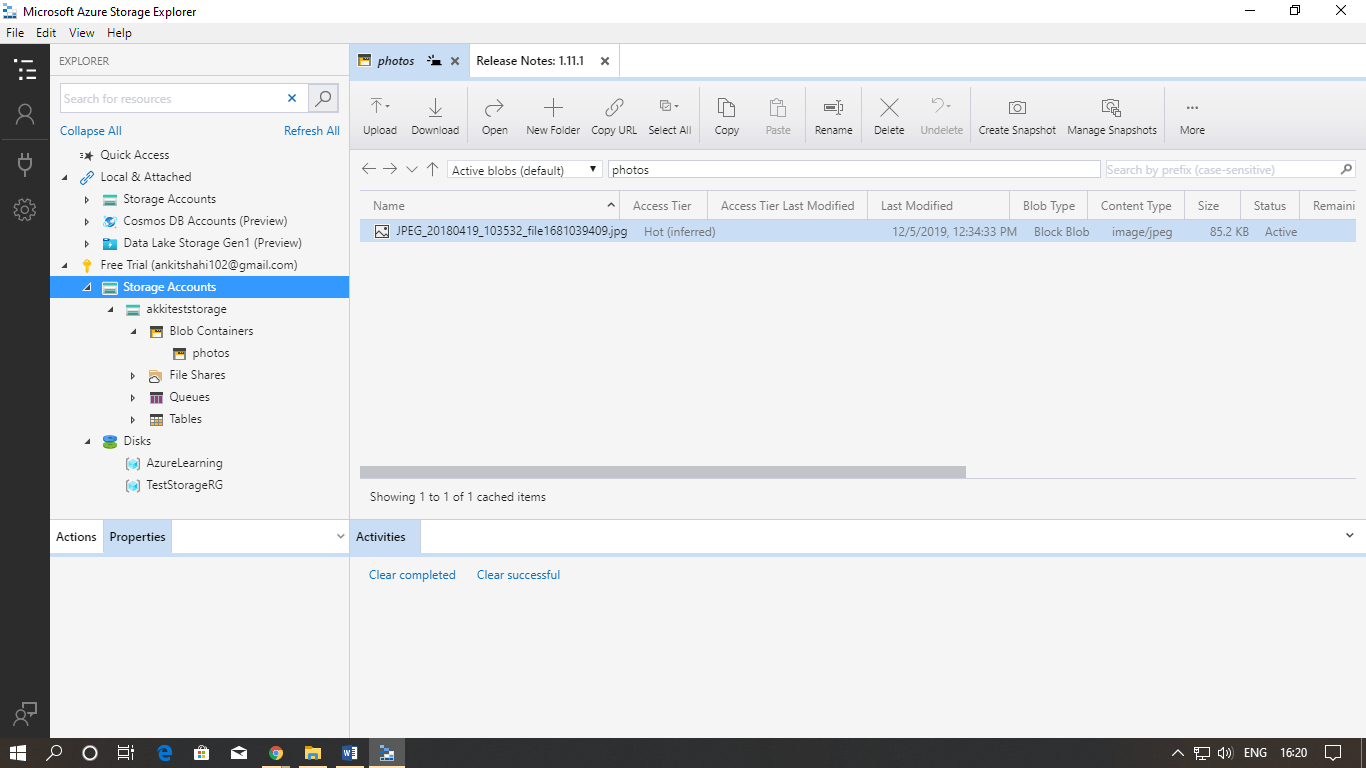
如果要采取一些措施,则可以采取步骤来复制块容器,托管共享策略,设置公共访问级别,获取租约等。